- آموزش ارسال خودکار مطالب وردپرس در شبکه های اجتماعی
- معرفی بهترین افزونه های ارسال خودکار مطالب وردپرس به شبکه های اجتماعی
- 1- افزونه Revive Old Posts
- 2- افزونه Social Networks Auto-Poster
- 3- افزونه Blog2Social
- 4- افزونه The Social Auto Poster
- نحوه ارسال مطلب از وردپرس به شبکه های اجتماعی
- چرا باید مطالب سایت وردپرس خود را به صورت خودکار در فیس بوک به اشتراک بگذاریم؟
- روش ۱: ارسال خودکار مطالب وردپرس به فیس بوک از طریق IFTTT
- روش ۲: ارسال خودکار مطالب به فیس بوک با استفاده از Buffer
- روش ۳: ارسال خودکار مطالب با استفاده از نصب افزونه
آموزش ارسال خودکار مطالب وردپرس به شبکه های اجتماعی
آیا میخواهید مطالب سایت وردپرس خود را به شبکه های اجتماعی مختلف ارسال کنید، آن هم به صورت خودکار؟ فیس بوک، اینستاگرام و توئیتر هم اکنون بزرگترین شبکه های اجتماعی با بیش از یک میلیارد کاربر در کل دنیا هستند که می توانید از آنها برای جذب ترافیک بیشتر به سایت استفاده کنید. به همین منظور ما در این مطلب قصد داریم شما را با نحوه ارسال خودکار مطالب وردپرس به شبکه های اجتماعی آشنا و همچنین به معرفی افزونه ارسال خودکار مطالب وردپرس بپردازیم. با ما همراه باشید.
آموزش ارسال خودکار مطالب وردپرس در شبکه های اجتماعی
اگر صاحب یک وب سایت هستید، قطعاً می دانید که حضور شما در شبکه های اجتماعی محبوب چقدر می تواند ارزشمند باشد. هم اکنون شبکه های اجتماعی مختلفی مانند فیسبوک، اینستاگرام و توئیتر جزء بهترین رسانه ها محسوب می شوند که هر یک از آنها دارای میلیون ها کاربر می باشند که می توانند به سادگی سایت شما را گسترش و ترافیک شما را تا چندین برابر افزایش دهند. ارسال پست های وردپرس به شبکه های اجتماعی به صورت دستی قطعاً کار بسیار زمانبر و پیچیده ای می باشد. خوشبختانه وردپرس به شما این امکان را می دهد تا بتوانید به صورت خودکار پست های خود را به رسانه های اجتماعی مختلف ارسال کنید.
انتشار خودکار مطالب وردپرس در شبکه های اجتماعی با استفاده از افزونه Blog2Social بسیار ساده است. در واقع؛ این پلاگین یک افزونه ارسال خودکار مطالب در وردپرس می باشد که به شما این امکان را می دهد تا پست های وردپرس خود را در توییتر، فیس بوک، اینستاگرام، مدیوم، ردیت، پینترست، تامبلر و همچنین هفت یا هشت شبکه اجتماعی دیگر به سادگی و به صورت خودکار منتشر کنید. این افزونه به طور خودکار بر اساس برچسب های پست های شما هشتگ ایجاد می کند و حتی می توانید پست های قدیمی وبلاگ را دوباره ارسال کنید. در ادامه همراه ما باشید تا شما را با آموزش ارسال مطالب وردپرس به اینستاگرام ، آموزش ارسال خودکار مطالب وردپرس به شبکه اجتماعی فیس بوک و آموزش ارسال خودکار مطالب وردپرس به توییتر آشنا کنیم.
بیشتر بخوانید: رپورتاژ آگهی چیست و چه تاثیری بر سئو دارد؟
معرفی بهترین افزونه های ارسال خودکار مطالب وردپرس به شبکه های اجتماعی
در ادامه لیستی از افزونه های ارسال خودکار رسانه های اجتماعی که می توانید پست های وردپرس خود را به سادگی به شبکه های اجتماعی مختلفی همچون: اینستاگرام، توییتر، فیسبوک و… ارسال کنید را به شما عزیزان معرفی می کنیم.
1- افزونه Revive Old Posts
افزونه Revive Old Posts یکی از بهترین افزونه های وردپرس است که به رشد وب سایت شما به روش های مختلف کمک می کند. این افزونه ترافیک وب سایت را افزایش و تعداد فالوورهای شما را در شبکه های اجتماعی بالا میبرد. این افزونه به صورت خودکار پست های وب سایت شما را در شبکه های اجتماعی محبوب مانند: توئیتر، فیسبوک، لینکدین و.. منتشر می کند. هم اکنون بیش از 40000 نفر از این افزونه برای اشتراک گذاری خودکار محتوای وب سایت در شبکه های اجتماعی استفاده کرده اند.
2- افزونه Social Networks Auto-Poster
این یک افزونه ارسال خودکار مطالب وردپرس به اینستاگرام، توئیتر و… است که به شما این امکان را می دهد تا بر اساس یک برنامه زمانی خاص، محتوای قدیمی و جدید را در شبکه اجتماعی خود منتشر کنید. یکی از ویژگی های قابل توجه افزونه این است که می تواند نظرات محتوایی را در شبکه های اجتماعی به عنوان نظر در سایت شما قرار دهد. این افزونه به صورت خودکار محتویات وب سایت را در شبکه های اجتماعی قرار می دهد. فقط کافی است روی چند دکمه کلیک کنید تا بر اساس تنظیماتی که برای افزونه تنظیم شده است، محتوا در شبکه های اجتماعی منتشر شود.
3- افزونه Blog2Social
یکی دیگر از افزونه های عالی برای به اشتراک گذاری خودکار محتوای وب سایت در رسانه های اجتماعی، افزونه Blog2Social می باشد. این افزونه به صورت خودکار محتوای وب سایت شما را برای اشتراک گذاری در رسانه های اجتماعی آماده و منتشر می کند. علاوه بر این، می توانید بر اساس یک برنامه زمانی خاص، محتوا را در شبکه های اجتماعی منتشر کنید.
4- افزونه The Social Auto Poster
Social Auto Poster همانطور که از نامش پیداست افزونه ای است که به شما این امکان را می دهد تا پست های وب سایت خود را طبق یک برنامه زمانی خاص در شبکه های اجتماعی به اشتراک بگذارید. این پلاگین هر پستی را در وب سایت شما در رسانه های اجتماعی در سریع ترین زمان قرار می دهد و حضور کسب و کار شما را در رسانه های اجتماعی افزایش می دهد. علاوه بر این، تعامل کاربران با محتوای شما و ترافیک وب سایت شما افزایش می یابد.
بیشتر بخوانید: 8 تا از بهترین افزونه شبکه های اجتماعی برای وردپرس
نحوه ارسال مطلب از وردپرس به شبکه های اجتماعی
همانطور که اشاره شد، افزونه های مختلفی هم اکنون وجود دارند که می توانند به شما کمک کنند تا به سادگی پست های وردپرس خود را به شبکه های اجتماعی ارسال کنید. یکی از این افزونه های چند جانبه، افزونه Blog2Social می باشد. با کمک این افزونه می توانید پست های سایت خود را به سادگی به اینستاگرام، توئیتر، فیسبوک و… ارسال کنید.
در اولین قدم شما باید این افزونه را در سایت خود نصب و فعال کنید. در ابتدا وارد پیشخوان وردپرس خود شوید و سپس از بخش “افزونه ها” روی گزینه “افزودن” کلیک نمائید.

سپس عبارت “Blog2Social” را در باکس جستجو وارد و سرچ نمائید. سپس بعد از نمایان شدن افزونه، کافیست آن را نصب و فعال کنید.

پس از اینکه افزونه برای شما نصب شد، نوبت به پیکربندی افزونه می رسد.
بیشتر بخوانید: افزونه YITH WOOCOMMERCE SOCIAL LOGIN – ورود به ووکامرس با شبکه های اجتماعی
قبل از اینکه بتوانید هر گونه پست خودکار در رسانه های اجتماعی را انجام دهید، باید افزونه را به حساب های اجتماعی خود متصل کنید. برای انجام اینکار، در ابتدا از بخش “Blog2Social” روی گزینه “شبکهها” کلیک کنید.

پس از اینکه وارد صفحه تنظیمات افزونه شدید، در این صفحه بیش از 15 شبکه اجتماعی وجود دارد که می توانید پست های سایت خود را به آنها ارسال کنید. به عنوان مثال: ما در این آموزش قصد داریم از “توئیتر” برای ارسال پست ها استفاده کنیم. بقیه شبکه های اجتماعی به همین صورت انجام می شود.
برای اتصال به توئیتر، روی دکمه «+Profile» در بخش توییتر کلیک کنید.

سپس یک پنجره جدید برای شما باز خواهد شد.
بیشتر بخوانید: Social Auto Poster | افزونه ی ارسال خودکار مطالب به شبکه های اجتماعی
اگر به شبکه اجتماعی وارد نشده اید، پنجره مرورگر جدید حاوی یک لاگین است. من قبلاً وارد توییتر شدهام، بنابراین مستقیماً به صفحه مجوزها منتقل شدیم. حال مجوزهای برنامه را بخوانید تا بدانید این افزونه چه نوع دسترسی به حساب اجتماعی شما خواهد داشت. بهتر است تمامی شرایط را به دقت بخوانید. پس از آن روی دکمه “Authorize app” یا همان مجوز برنامه کلیک کنید.

اکنون فهرست موجود در صفحه شبکه های افزونه نشان می دهد که ما به توییتر متصل هستیم.

این فرآیند را برای هر شبکه اجتماعی که میخواهید افزونه را به آن متصل کنید، تکرار کنید.
بیشتر بخوانید: آموزش کار با وردپرس شبکه
اکنون در این مرحله از نحوه ارسال خودکار مطالب وردپرس به شبکه های اجتماعی ، نوبت به ارسال مقالات و پست ها به شبکه های اجتماعی می رسد. برای انجام اینکار، در ابتدا از بخش “Blog2Social” روی گزینه ” سایت و محتوای وبلاگ” کلیک کنید.

صفحه اشتراک گذاری محتوای وب سایت و وبلاگ برای فهرستی از تمام پستها و صفحات برای شما باز می شود. ما از فیلتر «همه انواع پست» برای نمایش فقط پستها استفاده می کنیم. حال از منوی کشویی “همه انواع پست” گزینه ” پست” را انتخاب کنید.

اکنون روی دکمه “اشتراک گذاری در رسانه های اجتماعی” برای پستی که می خواهید به اشتراک بگذارید، کلیک کنید.

پست شبکه اجتماعی در صفحه بعدی برای شما باز خواهد شد. حال در این قسمت می توانید پست را ویرایش کنید، تصویر را تغییر دهید و بسیاری از موارد دیگر.

در مرحله بعدی از آموزش ارسال خودکار مطالب وردپرس به توییتر ، در انتهای صفحه پست دکمه های “ذخیره به عنوان پیش نویس” و “اشتراک گذاری” وجود دارد. ذخیره یک پیش نویس می تواند برای ایجاد لیستی از پست هایی که در یک زمان معین ارسال می کنید مفید باشد. اما ما قصد داریم به صورت مستقیم وارد “اشتراک گذاری” شویم.

حال اگر وارد توئیتر شویم، پست ما در آن وجود خواهد داشت. به همین سادگی شما توانستید با استفاده از یک افزونه رایگان، پست های وردپرس خود را به شبکه اجتماعی توئیتر ارسال کنید. همچنین به دلیل استقبال شما از فیس بوک، در ادامه مطلب شما را با آموزش ارسال پست اتوماتیک از وردپرس به فیسبوک آشنا می کنیم.
بیشتر بخوانید: آموزش رفع خطای اتصال پایگاه داده به وردپرس
چرا باید مطالب سایت وردپرس خود را به صورت خودکار در فیس بوک به اشتراک بگذاریم؟
فیس بوک حجم زیادی از کاربران را در خود جای داده و این می تواند منبع عظیمی از ترافیک ورودی برای سایت وردپرس شما باشد. اما شما میبایست با کاربران فیس بوک به خوبی تعامل کنید تا بتوانید زنجیره محکمی از دنبال کنندگان را برای سایت خود و صفحه فیس بوک تان ایجاد کنید.
تعاملی که صورت میگیرد شاید به صورت خودکار نتواند انجام شود، اما چیزی که می توانید انجام دهید این است که به صورت خودکار مطالب سایت وردپرس خود را در صفحه یا پروفایل خود در فیس بوک به اشتراک بگذارید.
برای انجام چنین کاری، چندین راه وجود دارد که شما می توانید با انتخاب یکی از آنها به هدف خود برسید. از آنجایی که این مقاله طولانی است، سرفصل ها را در زیر قرار داده ایم تا در صورت تمایل به صورت موردی آنها را مطالعه کنید.
- ارسال خودکار مطالب وردپرس به فیس بوک از طریق IFTTT
- ارسال خودکار مطالب به فیس بوک با استفاده از Buffer
- ارسال خودکار مطالب با استفاده از نصب افزونه
روش ۱: ارسال خودکار مطالب وردپرس به فیس بوک از طریق IFTTT
IFTTT ابزار آنلاین شناخته شده ای است که به شما اجازه می دهد تا با ایجاد اتوماسیون برای حساب های کاربری آنلاین خود، اینترنت را به استخدام خود درآورید. این سرویس به شما اجازه می دهد تا برنامک هایی را تعریف کنید. هر برنامک، دو حساب کاربری آنلاین شما را به هم متصل می کند. این سرویس به دنبال تریگر در یکی از حساب ها گشته و اگر آنرا پیدا کند، کار از پیش تعریف شده شما را در حساب دیگر انجام می دهد.

شما می توانید با IFTTT کاری کنید که مطالب سایت شما وقتی که منتشر شدند به صورت خودکار به حساب فیس بوک شما ارسال شوند.
برای این کار میبایست وارد سایت IFTTT شده و حساب کاربری جدیدی ایجاد کنید. بعد از ثبت نام، میبایست روی نام کاربری خود در بالای سمت راست صفحه کلیک کرده و در منوی باز شده، بر روی New Applet کلیک کنید.

با این کار وارد فرایند ایجاد برنامک خواهید شد. حالا برای شروع میبایست بر روی عبارت +this کلیک کنید.

بعد از آن از شما خواسته خواهد شد تا سرویسی را انتخاب کنید. برای راحتی کار عبارت WordPress را در باکس جستجوگر موجود در صفحه وارد کنید.
بیشتر بخوانید: آموزش نمایش لیستی از برگه های فرزند برای برگه والد در وردپرس

سپس میبایست روی تصویر ظاهر شده مربوط به وردپرس کلیک کنید. بعد از آن IFTTT از شما خواهد خواست تا به سایت وردپرس خود متصل شوید. برای این کار میبایست بر روی دکمه Connect کلیک کنید.

با این کار پنجره پاپ آپی نمایش داده خواهد شد که از شما میخواهید تا اطلاعات مربوط به سایت خود نظیر آدرس، نام کاربری یا ایمیل خود و کلمه عبور مربوط به سایت خود را وارد کنید.

بعد از وارد کردن این اطلاعات، میبایست بر روی دکمه Continue کلیک کنید. IFTTT اطلاعات مربوط به شما را ذخیره کرده و به سایت وردپرس شما وصل خواهد شد.
بعد از آن به شما تریگرهایی که می توانید برای سایت وردپرس خود آنها را انتخاب کنید، نمایش داده خواهد شد. شما می توانید گزینه Any new post را انتخاب کنید که به معنی انجام کار مورد نظر بعد از ارسال هر مطلب در سایت شما است یا می توانید گزینه New post with tag or category را انتخاب کنید که به معنی ارسال مطلب جدید در دسته بندی خاص یا برچسبی مشخص است.

از میان گزینه ها، بر روی گزینه Any new post کلیک کنید. با این کار به صفحه جدیدی هدایت خواهید شد که در آن میبایست بر روی +that کلیک کنید.

IFTTT از شما خواهد خواست تا سرویسی را انتخاب کنید. این سرویسی خواهد بود که شما می خواهید توسط IFTTT کاری در آن انجام شود.
در این قسمت شما میباست عبارت Facebook را وارد کرده و آن را جستجو کنید.
بیشتر بخوانید: آموزش اضافه کردن Facebook Open Graph به قالب های وردپرس

اگر میخواهید مطالب را به پروفایل شخصی خود ارسال کنید، میبایست گزینه Facebook را انتخاب کنید و اگر میخواهید مطالب مذکور به صفحات شما ارسال شوند، میبایست گزینه Facebook Pages را انتخاب کنید.
بعد از انتخاب گزینه مورد، پنجره پاپ آپ دیگری باز خواهد شد که از شما اجازه دسترسی به فیس بوک را خواهد خواست. با دادن دسترسی به حساب کاربری خود در IFTTT، حساب کاربری شما به حساب کاربری فیس بوک تان متصل خواهد شد.
سپس با کارهایی که می توانید در فیس بوک انجام دهید روبرو خواهید شد.

در میان گزینه های موجود میبایست بر روی گزینه Create a link post کلیک کنید.
بخش تنظیمات مربوط به گزینه مورد نظر از سوی IFTTT به شما نمایش داده خواهد شد. در اینجا شما می توانید چگونگی نمایش مطالب خود در فیس بوک را تغییر دهید. اضافه کردن تنها مطالب سایت به فیس بوک اجازه خواهد داد تا به صورت خودکار عنوان، توضیحات و تصویر بندانگشتی مربوط به مطلب را دریافت کند.

بر روی دکمه Create action کلیک کنید تا به مرحله بعدی منتقل شوید.
کار تمام است و با موفقیت توانسته اید مراحل مربوط به اتوماسیون ارسال مطلب از وردپرس به فیس بوک را انجام دهید. شما حالا می توانید بر روی دکمه Finish کلیک کرده و از مرحله نصب و راه اندازی برنامک خارج شوید.

بیشتر بخوانید: چگونه وردپرس خود را بروزرسانی کنیم؟ آموزش آپدیت وردپرس بصورت دستی و خودکار
روش ۲: ارسال خودکار مطالب به فیس بوک با استفاده از Buffer
Buffer ابزار آنلاینی است که به شما اجازه می دهد تا وضعیت بروز رسانی پروفایل خود در شبکه های اجتماعی را زمان بندی کنید. برای استفاده از این سرویس ابتدا میبایست وارد سایت Buffer شده و حساب کاربری مورد نظر خود را ایجاد کنید.
مزیت استفاده از این سرویس این است که شما می توانید زمانی را که میخواهید مطالب به اشتراک گذاشته شوند را انتخاب کنید. شما می توانید زمانی مناسب برای این کار را انتخاب کنید.

بعد از ایجاد حساب کاربری در سایت مذکور، میبایست به سایت وردپرس خود متصل شوید.
برای انجام این کار، شما میبایست افزونه WordPress to Buffer را نصب و فعال کنید. برای دریافت این افزونه می توانید از لینکی که در پایین همین بخش از مطلب قرار داده شده است استفاده کنید.
در صورتیکه با نصب افزونه در وردپرس آشنا نیستید، می توانید مقاله “سه روش مختلف نصب پلاگین (افزونه) در وردپرس” را مطالعه کنید. بعد از نصب و فعالسازی افزونه، میبایست از منوی سمت راست پیشخوان بر روی WP to Buffer کلیک کنید.

برای اتصال سایت وردپرس خود به سرویس Buffer نیازمند داشتن توکن هستید. در صفحه مربوط به تنظیمات افزونه دکمه ای تحت عنوان Authorize Plugin وجود دارد که میبایست روی آن کلیک کنید. با کلیک بر روی این دکمه به سایت Buffer منتقل خواهید شد که از شما میخواهد وارد سایت شوید.
بعد از وارد شدن در سایت، به قسمت Buffer Developers رفته و بر روی دکمه Create an app کلیک کنید.

با این کار به فرمی منتقل خواهید شد که میبایست نام و توضیحات مربوط به برنامه، آدرس سایت وردپرس و آدرس بازگشت را وارد کنید.

سپس بر روی دکمه Create Application کلیک کنید تا به مرحله بعد منتقل شوید.
بیشتر بخوانید: آموزش اضافه کردن آیکون های شبکه های اجتماعی به منوی وردپرس
حالا Buffer برنامه مورد نظر شما را ایجاد خواهد کرد. این سرویس همچنین API و توکن های لازم برای دسترسی را نیز در صفحه نمایش خواهد داد.

شما میبایست اطلاعات مذکور را در صورت نیاز در بخش تنظیمات افزونه وارد کنید، در غیراینصورت خود افزونه مراحل تایید را انجام خواهد داد.
بعد از انجام این کارها، سایت وردپرس شما به سرویس Buffer متصل خواهد شد. به محض اینکه متصل شدید، در بخش تنظیمات دو تب جدید در بخش تنظیمات افزونه نمایش داده خواهد شد که عناوین آنها به ترتیب Posts و Pages است.
حالا شما میبایست بر روی تب Posts کلیک کنید تا بتوانید تنظیمات مربوط به چگونگی به اشتراک گذاشتن مطالب را انجام دهید.

در بخش مذکور، پروفایل مربوط به شبکه های اجتماعی متصل را مشاهده خواهید کرد. اگر تا به حال هیچ یک از پروفایل های خود را به حساب کاربری Buffer خود متصل نکرده اید، میبایست به حساب کاربری خود در Buffer بازگشته و آنها را اضافه کنید.
بعد از اضافه کردن حساب های کاربری، در بخش Posts و در قسمت Publish می توانید متن مورد نظر برای مطلب به اشتراک گذاشته شده را ویرایش و سفارشی سازی کنید.
بعد از انجام تنظیمات مورد نظر نیز کافی است آنها را ذخیره کنید. کار تمام است و حالا افزونه WP to Buffer کار اضافه کردن مطالب جدیدی که در سایت منتشر می شوند را در فیس بوک انجام خواهد داد.
دانلود افزونه WordPress to Buffer
روش ۳: ارسال خودکار مطالب با استفاده از نصب افزونه
برای استفاده از این روش ابتدا باید افزونه AccessPress Facebook Auto Post را نصب و فعال کنید. برای دریافت این افزونه می توانید از لینکی که در پایین همین مطلب قرار داده شده استفاده کنید.
در صورتیکه با نصب افزونه در وردپرس آشنا نیستید، می توانید مقاله “سه روش مختلف نصب پلاگین (افزونه) در وردپرس” را مطالعه کنید.
بعد از نصب و فعالسازی افزونه، با بخشی تحت عنوان AccessPress Facebook Auto Post در منوی سمت راست پیشخوان وردپرس مواجه خواهید شد. بر روی آن کلیک کنید تا به صفحه تنظیمات افزونه منتقل شوید.

ابتدا شما باید تیک گزینه Auto Publish را بزنید. با این کار امکان ارسال خودکار مطالب در سایت شما فراهم خواهد شد.
بعد از شما خواسته است که ID برنامه فیس بوک و secret key مربوط به آن را وارد کنید. شما می توانید این اطلاعات را با رفتن به سایت Facebook Developers بدست آورید.
در سایت مذکور شما میبایست بر روی دکمه Create a New App کلیک کنید.

پنجره پاپ آپی ظاهر خواهد شد که از شما میخواهد تا نام نمایشی مورد نظر خود برای برنامه، آدرس ایمیل و دسته بندی مورد نظر خود را وارد و انتخاب کنید.
شما می توانید هر نام یا دسته بندی که میخواهید را انتخاب کرده و بر روی دکمه Create App ID کلیک کنید.

با این کار فیس بوک برای شما برنامه مورد نظرتان را ایجاد خواهد کرد.
بیشتر بخوانید: آموزش جامع سئو کردن حرفه ای ویدئو های سایت در وردپرس
در صفحه بعدی، شما میبایست بر روی لینک Dashboard کلیک کنید. این کار شما را به پیشخوان برنامه مذکور منتقل خواهد کرد که از آنجا می توانید ID و secret keys مربوط به برنامه را مشاهده کنید. تنها کافی است بر روی دکمه Show کلیک کنید تا نمایش داده شوند.
بعد از آن میبایست آنها را کپی کرده و در بخش تنظیمات افزونه در سایت خود قرار دهید. سپس به صفحه پیشخوان برنامه برگشته و بر روی دکمه Choose Platform کلیک کنید.

با این کار پنجره پاپ آپی ظاهر خواهد شد که شما می توانید گزینه Website را انتخاب کنید.

فیس بوک شما را به صفحه ای منتقل خواهد کرد که در انجا چگونگی استفاده از برنامه مذکور در سایت ها با استفاده از کد نمایش داده شده است.
تنها کافی است به پایین صفحه و به بخش Tell us about your website رفته و آدرس سایت وردپرس خود را وارد کنید.

بعد از آن بر روی دکمه Next کلیک کنید تا آدرس سایت ذخیره شده و مراحل راه اندازی برنامه به پایان برسد.
قبل از استفاده از برنامه مذکور در سایت خود میبایست یک مرحله دیگر را نیز طی کنید. شما باید به قسمت App Review رفته و برنامه خود را با کلیک کردن بر روی دکمه Yes، عمومی کنید.

حالا برنامه فیس بوک شما آماده استفاده در سایت وردپرس شما است.
به صفحه تنظیمات افزونه برگردید، جاییکه باید ID و secret keys مربوط به برنامه را وارد کنید. فراموش نکنید که بعد از وارد کردن مقادیر مذکور، بر روی دکمه Save Settings کلیک کنید.
سپس شما میبایست بر روی دکمه Authorize کلیک کنید تا افزونه به حساب کاربری فیس بوک شما متصل شود.

این کار شما را به سایت فیس بوک منتقل خواهد کرد، جاییکه پنجره ای باز شده و از شما اجازه دسترسی میخواهد.
بر روی Continue کلیک کرده و سپس افرادی که قادر به دیدن مطالب شما هستند را انتخاب کنید.

بعد از برآورده کردن دسترسی لازم برای افزونه، به صفحه تنظیمات افزونه در سایت وردپرس خود برگردانده خواهید شد. بعد از آن شما باید آیدی حساب کاربری فیس بوک خود را وارد کنید.
بعد از انجام تنظیمات مربوط به افزونه فراموش نکنید که تغییرات انجام شده را ذخیره کنید.
حالا افزونه Facebook Auto Post شروع به کار کرده و به صورت خودکار مطالب سایت شما را بر مبنای تنظیماتی که انجام دادید، به اشتراک خواهد گذاشت.
دانلود افزونه AccessPress Facebook Auto Post – Facebook Auto Post WordPress Plugin
لیست مطالب
- آموزش ارسال خودکار مطالب وردپرس در شبکه های اجتماعی
- معرفی بهترین افزونه های ارسال خودکار مطالب وردپرس به شبکه های اجتماعی
- 1- افزونه Revive Old Posts
- 2- افزونه Social Networks Auto-Poster
- 3- افزونه Blog2Social
- 4- افزونه The Social Auto Poster
- نحوه ارسال مطلب از وردپرس به شبکه های اجتماعی
- چرا باید مطالب سایت وردپرس خود را به صورت خودکار در فیس بوک به اشتراک بگذاریم؟
- روش ۱: ارسال خودکار مطالب وردپرس به فیس بوک از طریق IFTTT
- روش ۲: ارسال خودکار مطالب به فیس بوک با استفاده از Buffer
- روش ۳: ارسال خودکار مطالب با استفاده از نصب افزونه
- تمامی دیدگاه ها قبل از انتشار عمومی توسط کارشناسان سایت بررسی خواهند شد.
- دیدگاه هایی که جنبه تبلیغاتی داشته باشند تایید نخواهند شد.
- آدرس سایت ، مشخصات مدیریت و... در متن دیدگاه حذف خواهند شد.
- دیدگاه هایی که به زبان انگلیسی باشند تایید نخواهند شد.
- دیدگاه هایی که حاوی توهین ، تهدید یا... باشند تایید نخواهند شد.





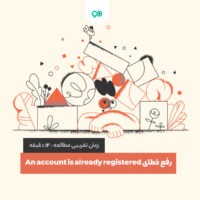




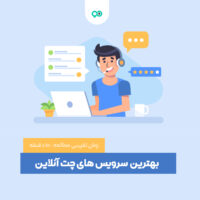







سلام خسته نباشین تو نظرات از سایت ifttt صحبت کردین خیلی عالی هستش فقط من یه سایتم رو ثبت کردم اوکی شد
با یه اکانت دیگه میخوام یه سایت دیگم رو ثبت کنم ارور میده
میتونید بهم کمک کنیند که بفهمم این اررو برا چیه
وقتی تو این ادرسش
https://ifttt.com/channels/wordpress
میخوام سایت دوم رو با یه اکانت دیگه ثبت کنم این ارور رو میده
Blog URL is not a valid WordPress url
میشه راهنمایی کنید که به چه خاطر این ارور رو میده
ممنون میشم کمکم کنید
با تشکر
سلام
سلامت باشید
از متن خطا پیداست که میگه: آدرس نامعتبر است
سایت دومتون هم وردپرس هست؟